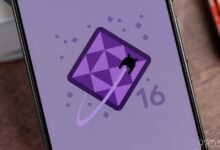Encontré la mejor forma gratuita y segura de transferir archivos entre Android y Windows o Mac
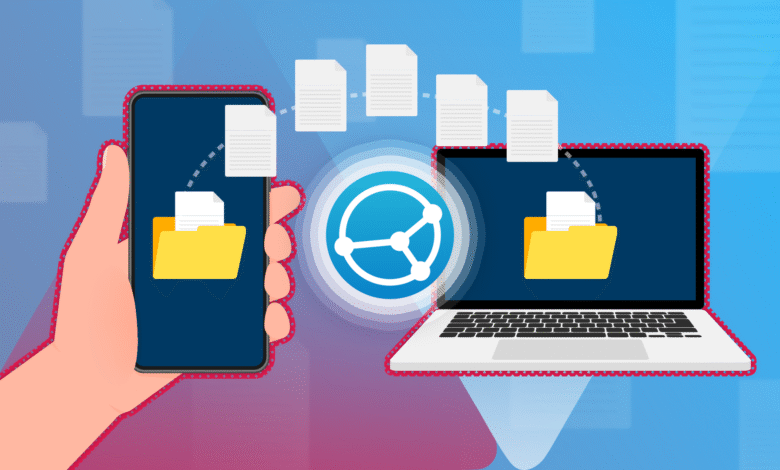
Encontré una solución práctica a un problema común: cómo transferir fácilmente, y, lo más importante, transferir de forma segura los archivos entre mi teléfono Android, Windows Desktop y MacBook Pro. Probé varias aplicaciones, servicios en la nube e incluso recurrí a enviar por correo electrónico los archivos adjuntos. Sin embargo, ninguna abordó las tres necesidades hasta que descubrí Syncthing.
Este servicio de código abierto ha optimizado la forma en que administro y transfiero archivos en mi Google Pixel 8. Me da más control sobre mis datos y asegura que esté disponible dónde y cuándo lo necesito. He aquí por qué SyncThing es mi nueva opción para transferencias de archivos multiplataforma.
Reladas 12 aplicaciones imprescindibles si siempre está trabajando entre su teléfono y su computadora portátil
La productividad no debería detenerse solo porque recogió un dispositivo diferente
Syncthing es una solución multiplataforma
La sincronización brilla como una solución multiplataforma. Ya sea que esté en mi escritorio de Windows, MacBook Pro o retoques con Distros de Linux en mi laboratorio de inicio, tengo acceso a toda mi biblioteca de medios. Cuando tomo fotos con mi teléfono Android, aparecen automáticamente en una carpeta designada en mi buscador de MacBook.
La aplicación de sincronización oficial para Android ya no se está actualizando, pero hay una aplicación de syncthing-Bork en Play Store que funciona como un encanto.
La configuración inicial requiere algo de trabajo
Cuando escuché sobre la sincronización y su promesa de sincronización privada descentralizada, me enganché. Aún así, la configuración inicial no es como iniciar sesión en un servicio en la nube típico. No hay una página de inicio de sesión en la que ingrese su correo electrónico y contraseña para acceder a sus archivos desde cualquier lugar. Esa es una parte central de su diseño de seguridad, ya que Syncthing no requiere un servidor central para almacenar los detalles de su cuenta o sus datos personales.
Después de instalarlo, se ocupará de una interfaz basada en la web (que se ejecuta localmente en su máquina). A partir de ahí, introducirá manualmente cada dispositivo a los demás intercambiando ID de dispositivo únicas. En mi Pixel 8, por ejemplo, puedo escanear un código QR desde la interfaz de sincronización de mi escritorio para completar el proceso de emparejamiento.
Luego viene la conexión de carpeta. No apunta a la sincronización en todo su disco duro; En su lugar, seleccionará las carpetas específicas en cada dispositivo que desea sincronizar. Por ejemplo, creo una nueva carpeta en mi Pixel 8, lo apunto a mi carpeta de capturas de pantalla, acepto el permiso en mi Mac y configura un destino en Finder. Este enlace manual puede parecer un trabajo adicional por adelantado, y requiere algunos clics más que iniciar sesión en un portal web.
Una vez que esas conexiones iniciales están en funcionamiento, la experiencia es suave. Los archivos aparecen casi al instante, ya sea que agrego una nueva foto en mi teléfono o comparto documentos de mi Mac. Ese esfuerzo inicial vale la pena con un mayor control y privacidad. Configuré dos configuraciones para que mis capturas de pantalla de Pixel y la biblioteca de cámaras aparezcan instantáneamente en la carpeta de descargas en mi Mac.
.
Prácticamente no hay límites de almacenamiento
Aquí es donde la sincronización se distingue de las soluciones basadas en la nube. No tiene límites prácticos. Con servicios como Google Drive o OneDrive, a menudo llega a una pared, pensando constantemente en cuánto espacio le queda o si necesita actualizar a una suscripción más costosa. He estado allí, eliminando fotos antiguas para permanecer dentro de un límite.
Con Syncthing, el único límite de la cantidad de datos que puedo sincronizar es la capacidad de almacenamiento real de mis dispositivos. Si tengo un disco duro de 1 TB en mi escritorio, un SSD de 256 GB en mi computadora portátil y un teléfono de 128 GB, puedo sincronizar tantos datos como se ajusta a los más pequeños de esos dispositivos.
Transferencias de datos seguras y de alta velocidad
A diferencia de los servicios en la nube convencionales, no hay un servidor central al que pasen mis datos, o peor, se sienta. Mis archivos viajan directamente desde mi teléfono Android a mi PC con Windows, o desde mi Mac a mi servidor Linux, y viceversa. Es una verdadera conexión entre pares.
Cada bit de comunicación entre mis dispositivos está encriptada de extremo a extremo utilizando la seguridad de la capa de transporte (TLS). Ahora, hablemos de velocidad. Debido a que no hay cuello de botella, cargando a un servidor remoto y luego descargando nuevamente, las transferencias de archivos en mi inicio Wi-Fi son rápidas.
Una solución de código abierto
Syncthing es una solución de código abierto, lo que significa que cualquier investigador o experto en seguridad puede revisar la base de código y ver cómo funciona detrás de escena. Esta transparencia es un acuerdo masivo de privacidad. Este modelo de desarrollo abierto ofrece un nivel de confianza que no obtiene de la mayoría de las aplicaciones comerciales.
Relacionado 7 mejores aplicaciones gratuitas y de código abierto que uso en mi teléfono inteligente Android y tableta
Disfruta de la privacidad y la libertad en Android
Transferencias de tranquilidad
Después de años de buscar una solución de transferencia de archivos ideal, puedo decir que Syncthing ha cumplido con mis expectativas. Verifica todas las casillas y funciona como un encanto en todos mis dispositivos. Si está cansado de cables enredados y servicios en la nube poco confiables, definitivamente vale la pena probar la aplicación. Se ha ganado un lugar en mi pantalla de inicio de Android.